В этом разделе поясняется, как выполнять поиск адреса, зарегистрированного на LDAP сервере, и задавать его как адресата электронной почты.
![]()
Для использования этой функции сервер LDAP должен быть подключен к сети.
В меню [Параметры системы] необходимо зарегистрировать сервер LDAP и установить [LDAP Поиск] в режим [Вкл.]. Чтобы сконфигурировать сервер LDAP, см. руководство "Подсоединение аппарата/Настройки системы".
Пользователь может указать, нужно ли автоматически получить информацию совместно используемой папки, зарегистрированную на сервере LDAP, и перезаписать адресную книгу аппарата. При использовании этой функции регистрировать совместно используемую папку в адресной книге не нужно. Для получения дополнительной информации см. Общие настройки. Если совместно используемая папка не зарегистрирована на сервере LDAP, её нужно зарегистрировать на сервере или в адресной книге аппарата.
![]() Выберите [Выберите адресата из адресной книги.] и нажмите [Поиск].
Выберите [Выберите адресата из адресной книги.] и нажмите [Поиск].
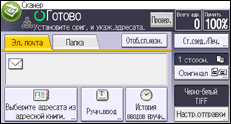
![]() Нажмите [Перекл.адр.кн.].
Нажмите [Перекл.адр.кн.].
![]() Выберите сервер LDAP рядом с кнопкой [Адрес.книга] и нажмите [OK].
Выберите сервер LDAP рядом с кнопкой [Адрес.книга] и нажмите [OK].
Если для получения доступа к выбранному серверу требуется аутентификация, то появляется окно аутентификации. Для аутентификации введите имя пользователя и пароль.
![]() Чтобы выполнить поиск по имени адресата, нажмите [Имя].
Чтобы выполнить поиск по имени адресата, нажмите [Имя].
Чтобы выполнить поиск по адресу электронной почты, нажмите кнопку [Адрес эл. п.].
Можно также выполнять поиск, совместно используя [Имя] и [Адрес эл. п.]. Если поиск выполняется по критерию [Имя], то настройки LDAP сервера определяют, осуществляется ли поиск по фамилии или по имени. Чтобы сконфигурировать сервер LDAP, см. руководство "Подсоединение аппарата/Настройки системы".
Для выполнения детализированного поиска нажмите [Расш. поиск], задайте необходимые параметры, а затем нажмите [Нач. поиск].
![]() Введите начало имени адресата.
Введите начало имени адресата.
Чтобы выполнить поиск по адресу электронной почты, введите начало адреса.
![]() Нажмите [OK].
Нажмите [OK].
![]() Нажмите [Нач. поиск].
Нажмите [Нач. поиск].
![]() Выберите адресата.
Выберите адресата.
![]() Нажмите [OK].
Нажмите [OK].
![]() Выберите [Кому], [Копия] или [Скрытая].
Выберите [Кому], [Копия] или [Скрытая].
![]() Нажмите [OK].
Нажмите [OK].
![]()
Критерии поиска, отображаемые в пункте [Расш.поиск], такие как [Имя], [Адресат факса], [Эл.почта], [Назв. компан.] и [Назв.отдела], зарегистрированы на LDAP сервере.
Если в меню [Параметры системы] указаны [Параметры поиска] для [Програм./Изменить/Удалить сервер LDAP] вы можете добавить условие поиска для LDAP поиска в окне [Расш. поиск]. Чтобы сконфигурировать сервер LDAP, см. руководство "Подсоединение аппарата/Настройки системы".
При нажатии [Подробно] можно просмотреть подробную информацию о выбранных адресатах.
В результатах поиска может быть отображено до 100 адресатов.
Если адрес электронной почты, возвращенный LDAP сервером, будет содержать слишком много символов, то будет невозможно указать его в качестве адресата. Для получения подробной информации о допустимом количестве символов при указании адресата см. Функция передачи.
Несколько адресов электронной почты могут быть зарегистрированы в индивидуальных учетных записях LDAP сервера. Однако, как результат поиска отображается только один адрес электронной почты. Обычно отображается адрес, который был зарегистрирован первым на LDAP сервере.
